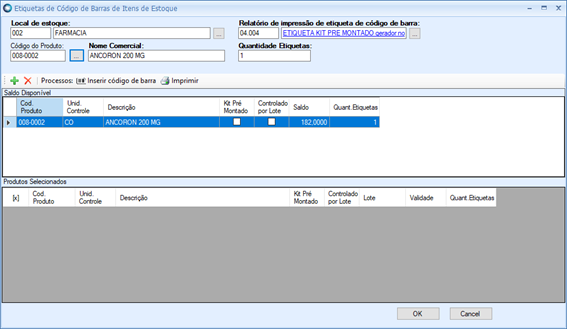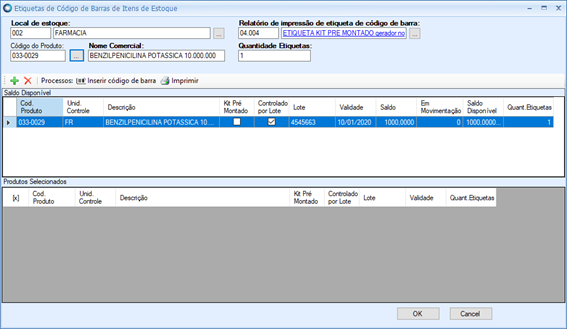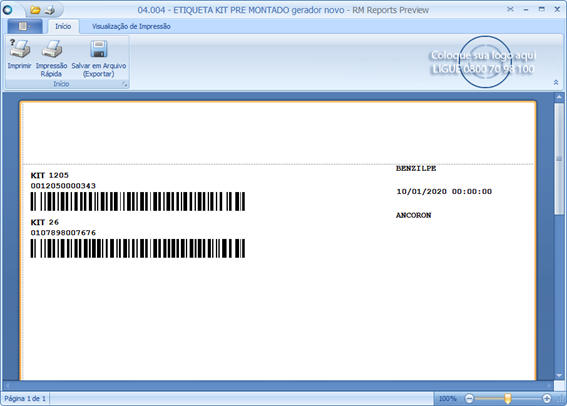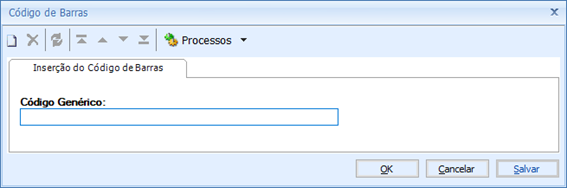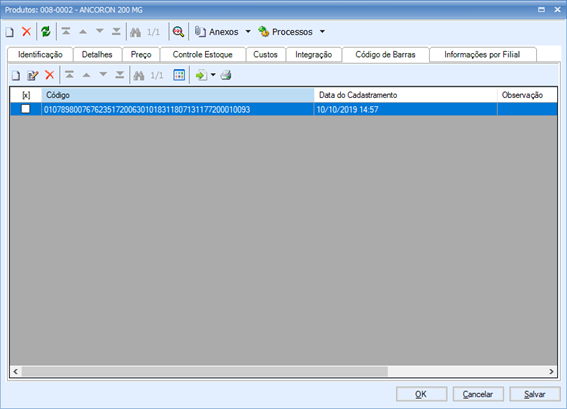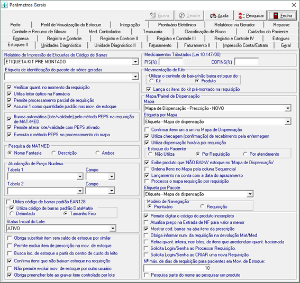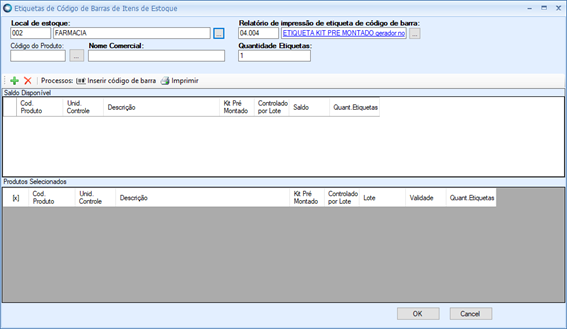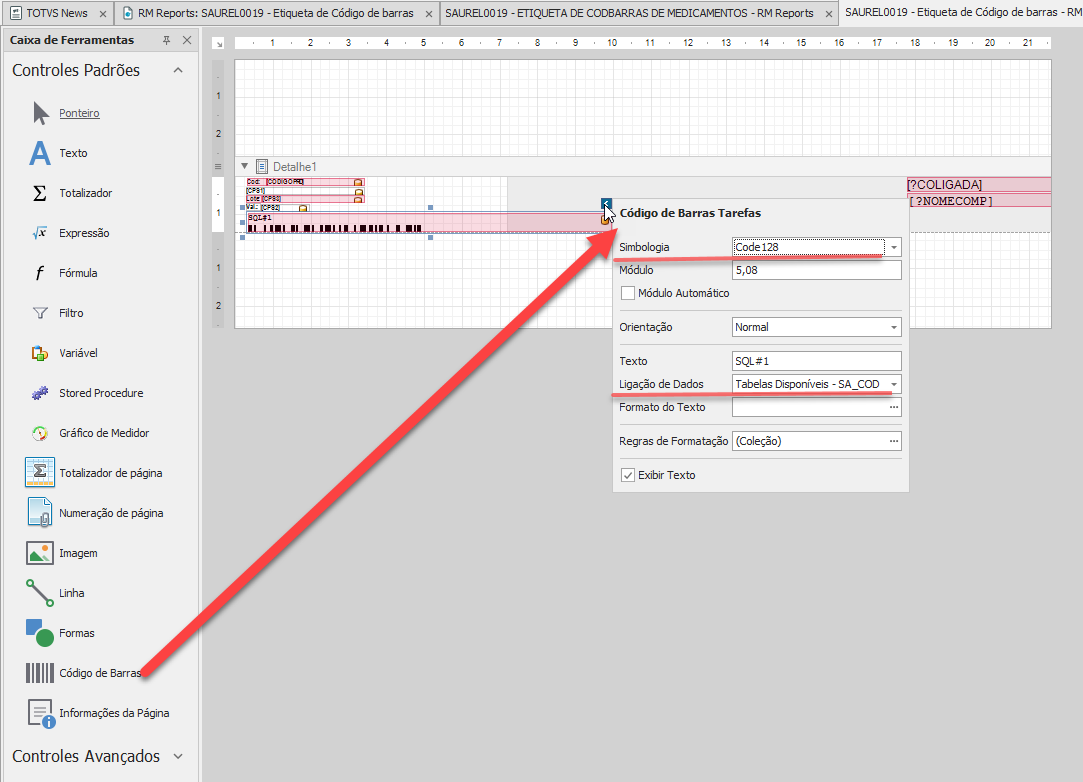CONTEÚDO
- Visão Geral
- Exemplo de utilização
- Lista de processos permitidos
- Outras Ações / Ações relacionadas
- Outras Ações / Ações relacionadas
- Tela principal
- Principais Campos e Parâmetros
- Principais Campos e Parâmetros
- Tabelas utilizadas
- Configurar campo no relatório para exibir código de barras
01. VISÃO GERAL
No Totvs Gestão Hospitalar, acessando o menu “Estoque | Etiquetas de código de barras”, será possível imprimir as etiquetas dos produtos ou lotes selecionados. A partir do release 12.1.27 este menu foi otimizado e migrado para ser executado através da MDI (RM.exe), utilizando a action SauBarCodeLabelAction.
Atenção
A nova funcionalidade utiliza o RM Report e a versão anterior utilizava o antigo Gerador. Para utilizar a nova versão é necessário converter o antigo relatório para o RM Reports e ajustá-lo caso seja necessário.
Está disponibilizado um relatório padrão na pasta: C:\TOTVS\CorporeRM\ObjetosGerenciais\Relatórios
O relatório padrão disponibilizado é o SAUREL0019 - Etiqueta de código de barras
02. EXEMPLO DE UTILIZAÇÃO
Passos para a impressão das etiquetas:
Ao clicar no campo “Código do Produto”, o sistema irá apresentar uma tela de pesquisa à produtos, onde deverá ser selecionado o item desejado.
Caso o produto selecionado não seja controlado por Lote:
Caso o produto selecionado seja controlado por Lote:
A impressão de etiqueta somente será realizada nos itens selecionados na grid “Produtos Selecionados”.
O item selecionado na grid “Saldo disponível” deverá ser inserido na grid “Produtos Selecionados”, utilizando o botão
Importante: serão exibidos no campo "Código de Barras" apenas os códigos de barras de itens que possuírem lote vinculados a ele.
Na grid “Produtos Selecionados”, marque os itens que deseja imprimir etiquetas e em seguida pressione o botão Imprimir
Os itens serão inseridos na tabela temporárias SZTABW e em seguida gerado o relatório solicitado na tela.
Somente será habilitado se estiver marcado o “Parâmetro Geral | Estoques II”, campos “Utiliza código de barras padrãoEAN128” ou “Utiliza código de barras padrão DataMatriz”.
Na grid “Produtos selecionados”, marque o item que deseja inserir código de barras e em seguida pressione o botão “Inserir código de barras”.
Digite o código de barras e salve.
O código de barras digitado será gravado no cadastro de Produto.
03. Lista de Processos permitidos
| Ação | Descrição |
|---|---|
|
|
O item selecionado na grid “Saldo disponível” será inserido na grid “Produtos Selecionados”. Tecla de atalho: Ctrl + Insert. |
|
|
Excluir itens da grid “Produtos Selecionados”. Tecla de atalho: Ctrl + Delete. |
|
Imprimir |
Na grid “Produtos Selecionados”, marque os itens que deseja imprimir etiquetas e em seguida pressione o botão “Imprimir”. Tecla de atalho: Ctrl + Print Screen. Os itens serão inseridos na tabela temporárias SZTABW e em seguida gerado o relatório solicitado na tela. |
|
Inserir código de barra |
Somente será habilitado se estiver marcado o “Parâmetro Geral | Estoques II”, campos “Utiliza código de barras padrãoEAN128” ou “Utiliza código de barras padrão DataMatriz”. Na grid “Produtos selecionados”, marque o item que deseja inserir código de barras e em seguida pressione o botão “Inserir código de barras”. Digite o código de barras e salve. O código de barras será gravado no cadastro de Produto |
04. Tela Principal
Principais Campos e Parâmetros
| Campo | Descrição |
|---|---|
| Quantidade de etiquetas a serem impressas | A quantidade de etiquetas somente poderá ser alterado se o produto não utilizar número de série. Para os produtos que utilizam série, a quantidade será sempre 1. |
| Relatório de impressão de etiquetas de código de barra |
Serão listados os relatórios do “RM Report” e o mesmo deverá conter os parâmetros com nome “NOMECOMP” e “COLIGADA”. Este campo já virá preenchido com o default marcado no “Parâmetro Saúde | Estoques II”, campo “Relatório de Impressão de Etiquetas de Código de Barras”. O parâmetro foi alterado para listar somente relatórios do gerador “RM Reports” (antes listava do “Gerador de relatórios”).
|
| Código do Produto |
Ao clicar no botão ao lado deste campo, será permitido pesquisar o produto desejado. Tecla de atalho: Ctrl + F
|
| Local de estoque |
No RMSaude.exe, o menu “Parâmetros Gerais | Estoques”, temos o campo “Impressão de etiquetas – Exibe apenas locais de estoque associados à filiais das unidades de faturamento”. Caso este parâmetro esteja marcado, será listado na tela somente os locais de estoque das unidades de faturamento.
|
IMPORTANTE!
O relatório deverá utilizar campos da tabela temporária SZTABW.
05. TABELAS UTILIZADAS
- SZTABW
06. CONFIGURAR CAMPO NO RELATÓRIO PARA EXIBIR CÓDIGO DE BARRAS
Acessar o menu RM > Gestão > Rm Reports e selecionar ou criar o relatório devido com o leiaute de código de barras, o RM Saúde disponibiliza por padrão o relatório SAUREL0019 - Etiqueta de código de barras.
Criar o leiaute e inserir um controle do tipo código de barras, em suas propriedades escolher qual o modelo de código de barras que será utilizado e associar o controle ao campo da consulta quando necessário.